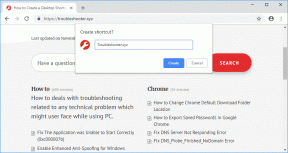Kuinka tyhjentää YouTube-välimuisti millä tahansa laitteella
Sekalaista / / September 16, 2023
Oletko koskaan huomannut, kuinka sovellukset latautuvat alussa nopeasti, mutta ajan myötä ne reagoivat hitaasti ja joissain tapauksissa jopa kaatuvat? Lisäksi sovelluksen koko kasvaa. Se on sovellusvälimuisti sinulle. Jos olet huomannut tämän ongelman YouTube-sovelluksessasi, jatka lukemista, kun tarkastelemme kuinka tyhjentää YouTube-välimuisti millä tahansa laitteella.
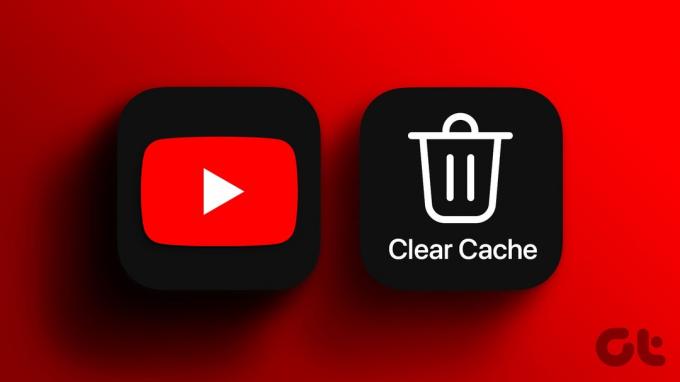
Vaikka sovellusvälimuisti auttaa lataamaan sovelluksia nopeammin säilyttämällä tietyt sovellustiedot viimeisiltä vierailuiltasi, se kerääntyy ajan myötä ja hidastaa sovellusta. Tämä on myös yksi syistä, miksi YouTube-sovelluksesi vie niin paljon tallennustilaa. Ja vaikka voit nopeasti tyhjentää YouTube-välimuistin Androidissa, entä iPhonen ja pöytäkoneiden käyttäjät? Voitko silti tyhjentää sovelluksen välimuistin? Otetaan selvää. Mutta ensin asiat ensin.
Mitä tapahtuu, kun tyhjennät välimuistin YouTubessa
Ennen kuin aloitamme, tarkastellaan lyhyesti, mitä tapahtuu, kun tyhjennät välimuistin YouTube-sovelluksesta.

Sovellustiedot
Suurin osa sovellustiedoistasi säilyy ennallaan, kun käytät Android-laitteiden välimuistin tyhjennysvaihtoehtoa. Sovelluksen poistaminen iPhonesta tai kaiken selaimen välimuistin tyhjentäminen saattaa kuitenkin johtaa joidenkin tai kaikkien tietojen poistamiseen. Tässä tapauksessa sinua saatetaan myös pyytää kirjautumaan uudelleen YouTubeen.
Sovelluksen latausnopeus
Koska sovellusvälimuisti on kokoelma väliaikaisia tietoja, jotka on suunniteltu auttamaan sovelluksia latautuessaan, saatat huomata tavallista pidemmät latausajat, kun tyhjennät YouTube-välimuistin. Tämä paranee, kun olet käyttänyt sovellusta muutaman kerran.
Sovelluksen koko
Ajan myötä välimuisti moninkertaistuu ja kasvaa. Joten kun tyhjennät välimuistin, se pienentää myös YouTube-sovelluksen kokoa. Selaimesi kokonaiskoko pienenee myös laitteessasi, kun tyhjennät selaimen välimuistin.
Sovellusongelmat
Sovelluksen välimuistin tyhjentäminen on erinomainen tapa ratkaista useimmat sovellusongelmat. Joten jos sinulla on usein ollut ongelmia käyttäessäsi YouTubea matkapuhelimellasi tai työpöytätietokoneellasi, ne saattavat myös ratketa välimuistin tyhjennyksen jälkeen.
Katsotaanpa nyt, kuinka voit tyhjentää välimuistin YouTube-työpöytä- ja mobiilisovelluksessa.
Tyhjennä välimuisti YouTube-sovelluksesta Androidille
Useimpien sovellusten välimuistin tyhjentäminen on helpompaa Android-käyttäjille, koska Android-asetukset-valikossa on tarvittavat asetukset. Voit tehdä sen seuraavasti:
Vaihe 1: Avaa Asetukset-sovellus laitteessasi.
Vaihe 2: Vieritä täällä alas ja napauta Sovellukset.
Vaihe 3: Kun sovellusluettelo avautuu, napauta YouTube.

Vaihe 4: Napauta sitten Tallennustila.
Vaihe 5: Napauta Tyhjennä välimuisti.

Tämä tyhjentää välittömästi YouTuben Android-sovelluksen välimuistin.
Välimuistin tyhjentäminen iPhonen YouTube-sovelluksessa
Välimuistin tyhjentäminen on monimutkaista, jos käytät iPhonea. Tämä johtuu alkuperäisten vaihtoehtojen puuttumisesta. Voit siis poistaa YouTube-sovelluksen ja asentaa sen uudelleen. Tämä poistaa kaikki sovellustiedot, mukaan lukien sovellusvälimuisti.
Vaihe 1: Paina YouTube-sovellusta pitkään.
Vaihe 2: Napauta täällä Poista sovellus.
Vaihe 3: Napauta sitten Poista sovellus.

Vaihe 4: Vahvista pyydettäessä napauttamalla Poista. Tämä poistaa YouTube-sovelluksen iPhonesta. Kun poistoprosessi on valmis, siirry App Storeen ja asenna YouTube iOS -sovellus uudelleen.
Huomautus: Sinun on kirjauduttava uudelleen YouTubeen, jotta voit käyttää aiempia sovellustietojasi.
Lataa YouTube iPhoneen
Kuinka tyhjentää YouTuben välimuisti työpöydällä
Kun käytät YouTubea työpöydälläsi, et saa erillistä vaihtoehtoa välimuistin tyhjentämiseen. Tässä tapauksessa voit avata selaimesi asetukset ja käyttää välimuistin tyhjennysvaihtoehtoa. Tämän avulla voit tyhjentää välimuistin erityisesti YouTube-työpöytäsovellukselle. Näin voit tehdä sen.
Kärki: Voit myös tutustua selittäjiimme osoitteessa tyhjentää kaikki selaimen välimuisti Chromelle, Reuna, ja Firefox.
Firefoxilla
Vaihe 1: Siirry hakupalkkiin, kirjoita Firefoxja avaa selain hakutuloksista.
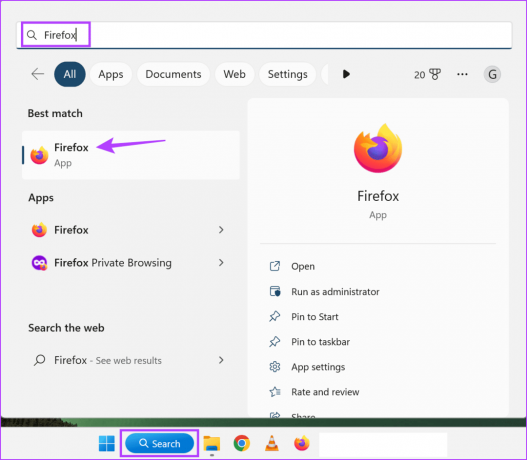
Vaihe 2: Avaa nyt Firefoxin tietosuoja- ja suojausasetussivu.
Avaa Firefoxin tietosuoja- ja suojausasetukset
Vaihe 3: Vieritä sitten alas "Evästeet ja sivustotiedot" -osioon ja napsauta Hallinnoi tietoja.
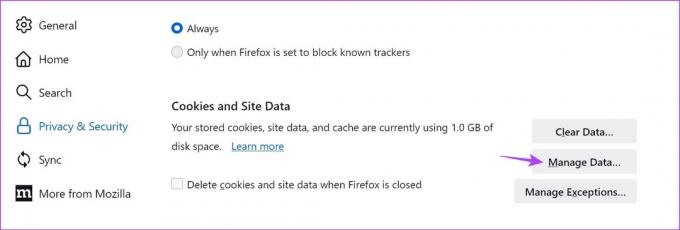
Vaihe 4: Napsauta tästä luettelosta YouTubea.
Vaihe 5: Napsauta Poista valitut. Toista tämä prosessi kaikille muille sivuston välimuistille, jotka haluat poistaa.
Vaihe 6: Kun olet valmis, napsauta Tallenna muutokset.
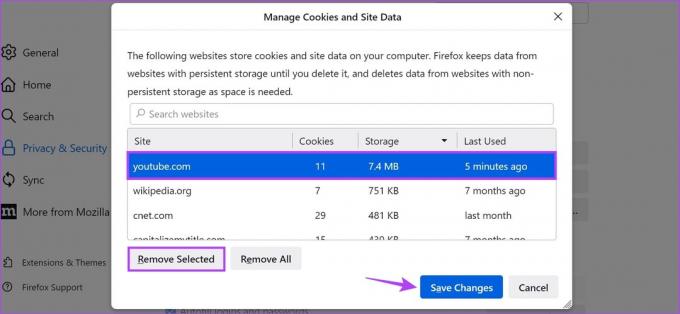
Tämä sulkee valintaikkunan ja poistaa YouTuben välimuistin Firefoxissa.
Reunalla
Vaihe 1: Napsauta hakupalkkia, kirjoita Reuna, ja avaa sovellus hakutuloksista.
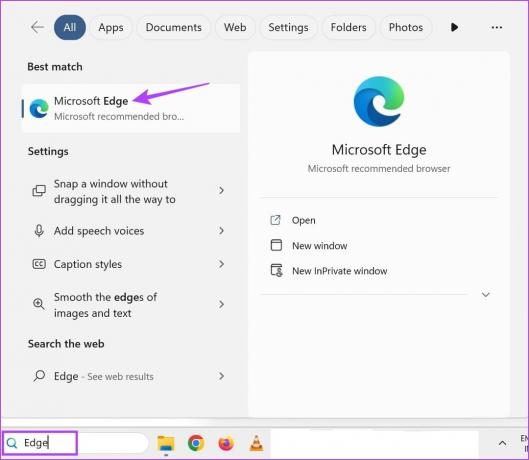
Vaihe 2: Avaa Edgen Site Data -sivu.
Avaa Edge-sivuston tietosivu
Vaihe 3: Selaa sivua ja napsauta YouTubea.
Vaihe 4: Kun vaihtoehdot laajenevat, siirry välimuistitiedostoihin ja napsauta roskakorikuvaketta.

Voit myös toistaa nämä vaiheet tyhjentääksesi minkä tahansa muun tietyn Edgen sivuston välimuistin. Lisäksi voit myös katsoa oppaamme saadaksesi lisätietoja tyhjennä yhden sivuston välimuisti Google Chromessa.
YouTube-välimuistin tyhjentämiseen liittyvät usein kysytyt kysymykset
Tekijä: sovelluksen lataaminen iPhoneen, saat säilyttää sovelluksen tiedot ja asiakirjat, kun poistat varsinaisen sovelluksen. Tämä on hyvä tapa vapauttaa tilaa iPhonessa ja jopa auttaa tyhjentämään tiettyjä välimuistitiedostoja YouTube iOS -sovellukselle. Sinun on kuitenkin silti asennettava sovellus uudelleen.
Ei, välimuistin tyhjentäminen YouTube-sovelluksessa ei kirjaa sinua ulos. Selaimen välimuistin tyhjentäminen tai sovelluksen asennuksen poistaminen saattaa kuitenkin kirjata sinut ulos YouTubesta.
Päästä eroon Access-sovellustiedoista
Vaikka välimuistit ovat epäilemättä hyödyllisiä, niistä voi tulla taakka ajan myötä. Tämä on yksi syistä, miksi se on aina suositeltavaa tyhjentää silloin tällöin. Joten toivomme, että tämä artikkeli auttoi sinua ymmärtämään paremmin, kuinka voit tyhjentää YouTube-välimuistin matkapuhelimellasi ja työpöydälläsi.
Päivitetty viimeksi 14. syyskuuta 2023
Yllä oleva artikkeli saattaa sisältää kumppanilinkkejä, jotka auttavat tukemaan Guiding Techiä. Se ei kuitenkaan vaikuta toimitukselliseen eheyteemme. Sisältö pysyy puolueettomana ja autenttisena.

Kirjoittanut
Ankita on sydämeltään kirjailija, ja hän kirjoittaa mielellään Android- ja Windows-ekosysteemeistä Guiding Techissä. Vapaa-ajallaan hänet löytää tutkimassa tekniikkaan liittyviä blogeja ja videoita. Muuten voit saada hänet kiinni kannettavaan tietokoneeseen, noudattamaan määräaikoja, kirjoittamaan käsikirjoituksia ja katsomaan ohjelmia (millä tahansa kielellä!) yleensä.